猩猩助手是一款专业可靠的安卓模拟软件,软件内含数千款手机应用,支持抢先试玩、一键安装功能,还完美适配天天酷跑、天天飞车等热门游戏;通过猩猩助手,用户可以在电脑上畅玩安卓游戏,体验高清大屏的稳定流畅,鼠键操作的简单便捷,获得最极致尊贵的游戏体验!
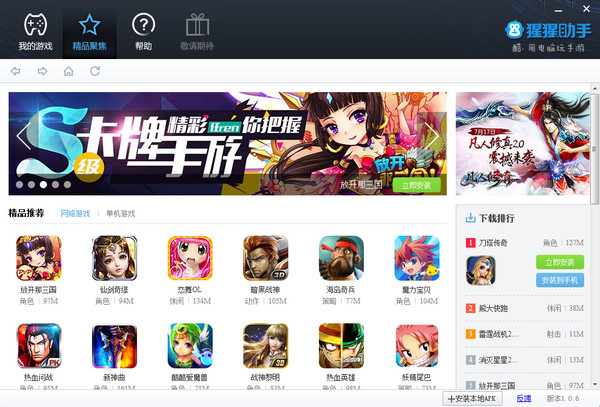
猩猩助手平台内提供海量游戏资源,如《大话西游手游》、《梦幻西游手游》、《部落冲突》等热门游戏都能够一键安装到模拟器。从下载到安装,只需5分钟时间即可享受畅快手游体验。
无限多开
要实现队伍最佳组合很不容易,而更多玩家也非常期待自己组队闯关。猩猩助手支持无限多开,再也不用来回切换账号了,一台电脑就能搞定多个角色,大号当队长自己操控,小号挂机当队员。
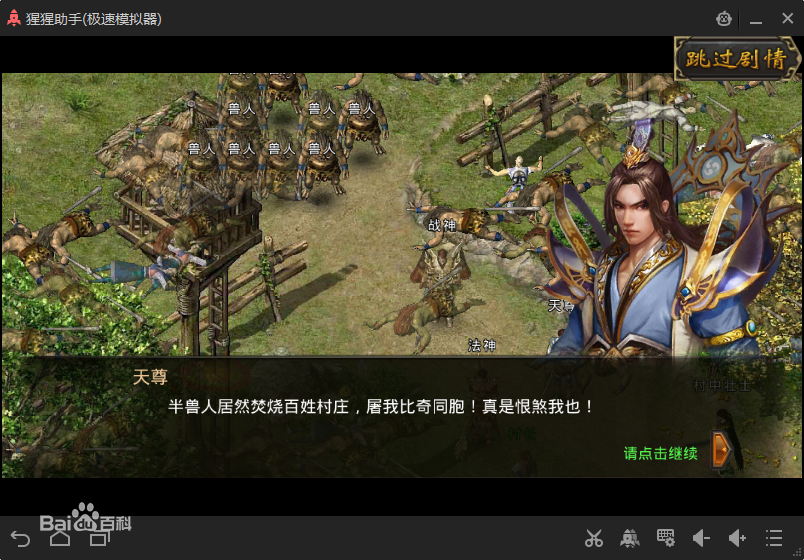
游戏多开效果
用户反馈《梦幻西游手游》、《热血传奇手机版》等热门游戏在AMD处理器环境下不兼容和闪退,猩猩助手研发团队通过深入安卓模拟器内核,适配AMD硬件指令编码等深度优化方案,完美解决了这一困扰了大多数AMD玩家的难题。同时通过利用BlueStacks内核优势,解决低端AMD机器无法启动极速版模拟器,让所有人都能玩起来。
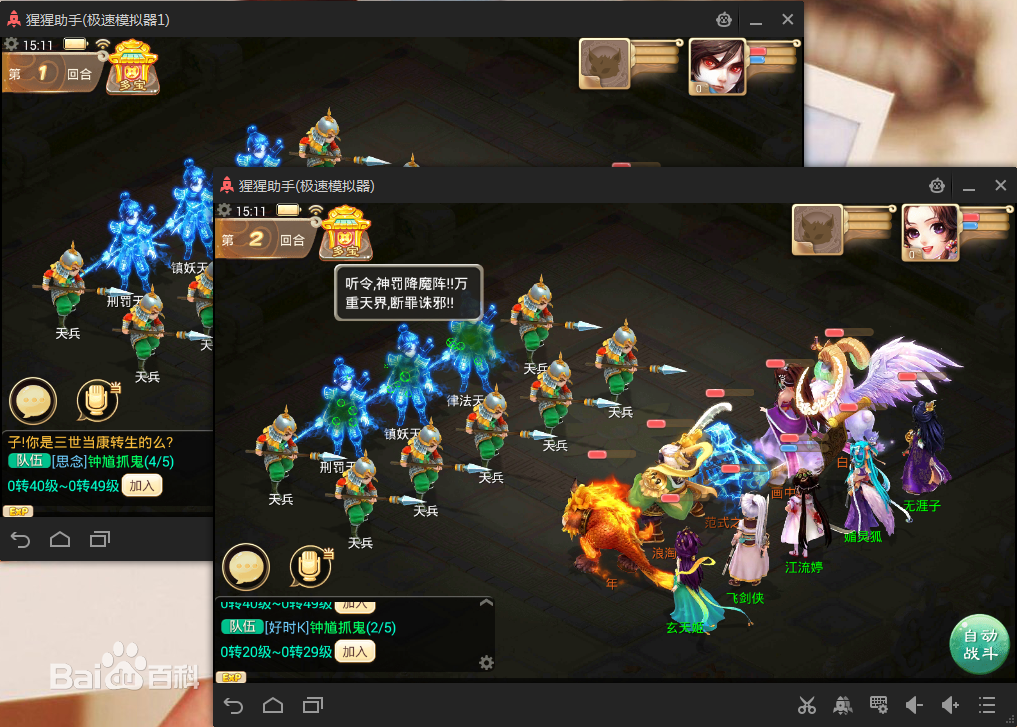
游戏流畅度
猩猩助手对本身设备配置要求较高的《全民奇迹》、《大话西游手游》等游戏做了针对性的优化,使在游戏过程中不会有卡顿的现象,而且在电脑大屏的显示下,整体的游戏操控性、视觉性都得到了提升,各方面来说都要比手机及平板好。
游戏操控性
猩猩助手安卓模拟器支持虚拟键控,将手机屏幕上的操作转移到鼠标、键盘上,十字键、射击键、瞄准键,自定义多点触控释放游戏屏幕和双手,大大增强可操控性,不仅使角色走位、技能释放更加灵活精准,更减轻眼睛和大拇指的负担。而鼠标、键盘独特的打击感使战斗更真实带感,大大增加游戏的操作乐趣!此外,猩猩助手4向360度模拟重力倾斜,完美还原重力感应游戏的操控体验。赛车跑酷、策略即时、射击抢战……游戏多样性、可玩性、趣味性同步前进。
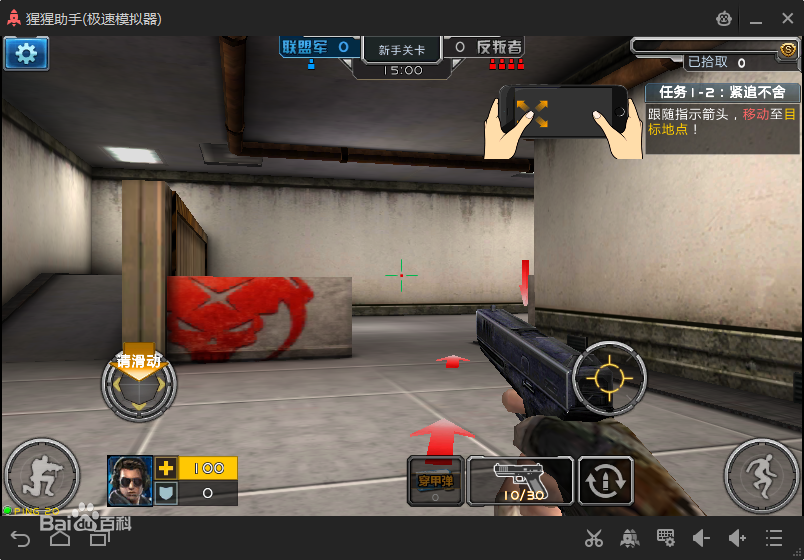
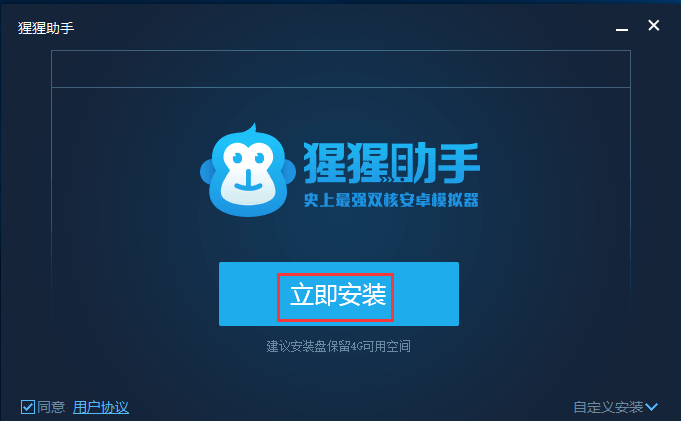
2、也可以选择合适的安装位置后点击立即安装
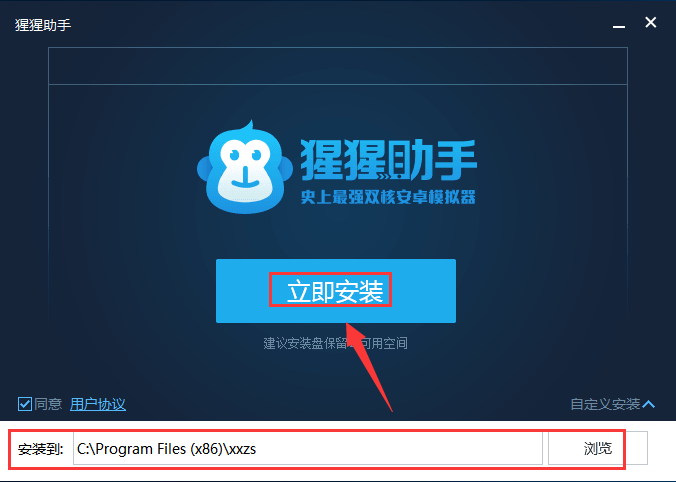
3、安装时间不久、耐心等待即可
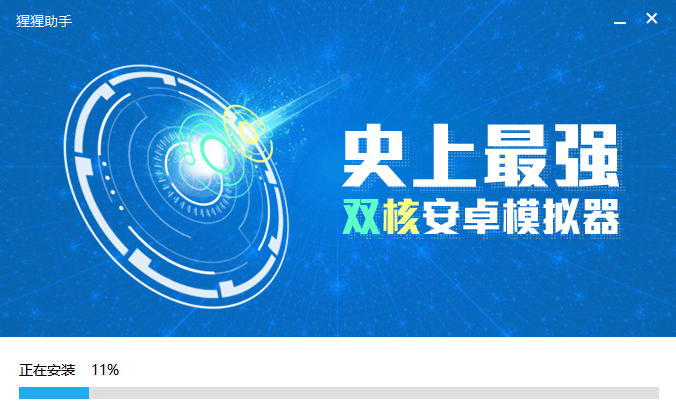
2、第一次打开需要下载模拟器,仅此一次,若杀毒软件阻止,请允许通过(切记)。
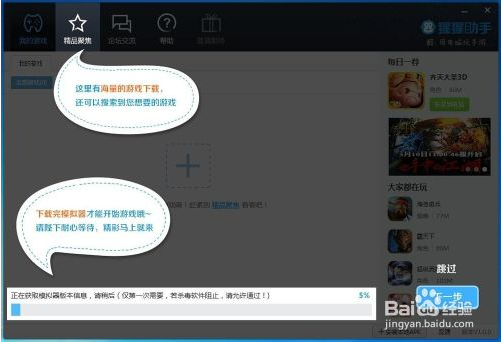
3、在精品聚焦页面可以搜索、查看更多游戏,收录了最新网游和新游。
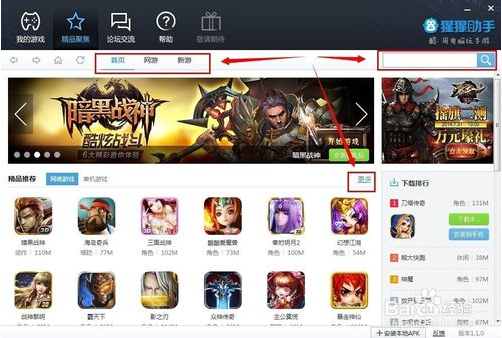
4、点击安装到电脑开始下载,下载完毕后自动安装,不要关闭右下角角标。也可以点击安装本地游戏的apk文件。
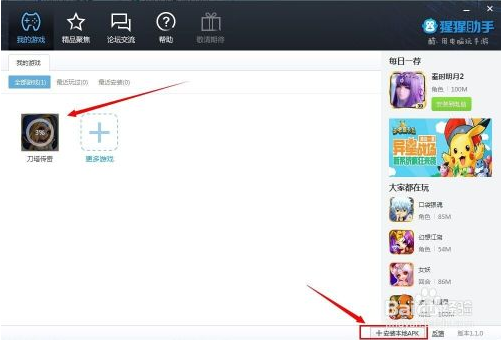
5、运行游戏,点击键盘编辑设置键盘操作。界面上方有全屏、输入法切换、安装到手机登功能,设置完按键后别忘记打开开关哦!

END
注意:
显卡需要支持opneGl2.0
设置按键后需要开启键盘开关!
【使用技巧】
猩猩助手怎么设置按键?
首先点击模拟器下方的【键盘设置】,然后点击【清空按键】。
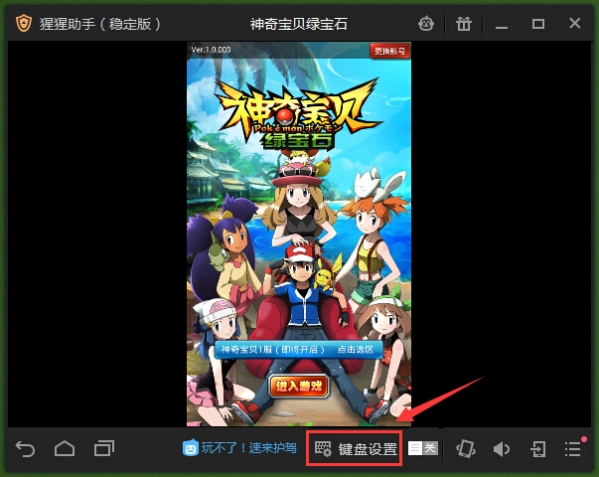
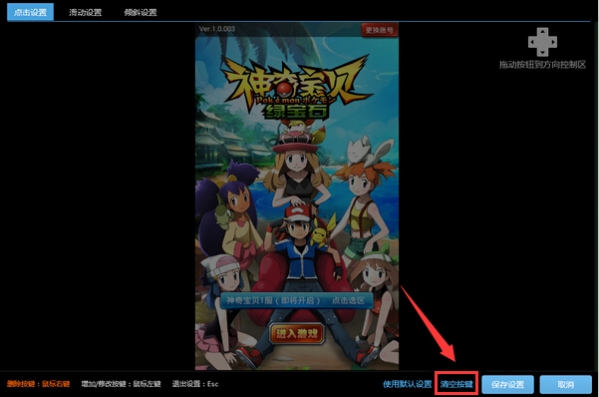
方向键设置:把右上方的方向键,拖到游戏中方向键的上方。
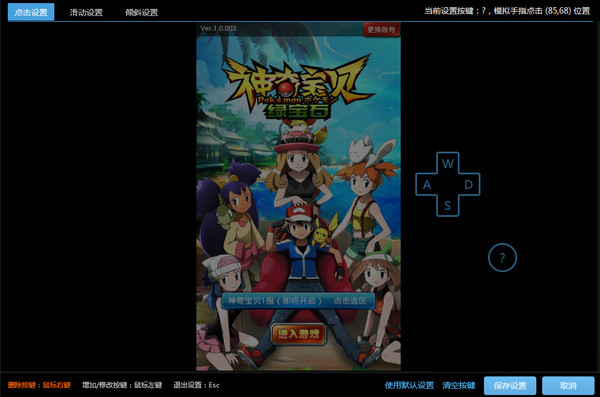
技能键设置:点击屏幕,输入键位,即可模拟手指触摸该位置。(视频中,技能键设置为HJKL)。
点击【保存设置】。
点击【键盘设置】旁边的开关,开启键盘设置。
如果这时你发现游戏不能玩,或者按键无效,请往下看:
点击模拟器下方的【重启应用】。
当出现“键盘设置未开启,开启后可以使用键盘操作哦”的提示时,点击【键盘设置】旁边的【开关】,开启键盘。
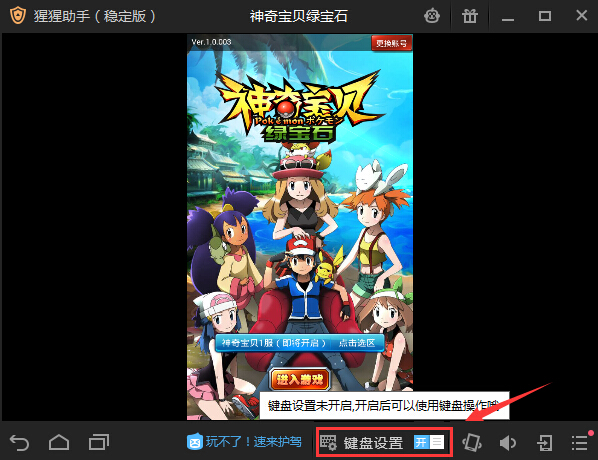
猩猩助手怎么修改模拟器时间?
1.进入游戏界面,鼠标放在游戏界面顶部框内(右边)
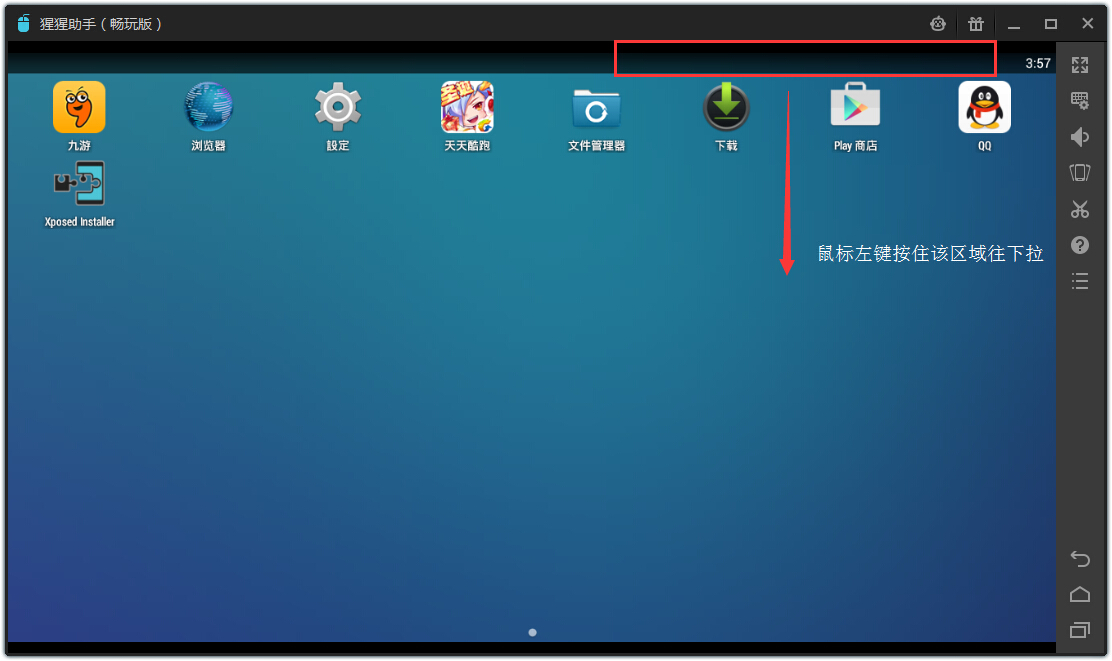
2.左击鼠标,按住下拉,点击设置
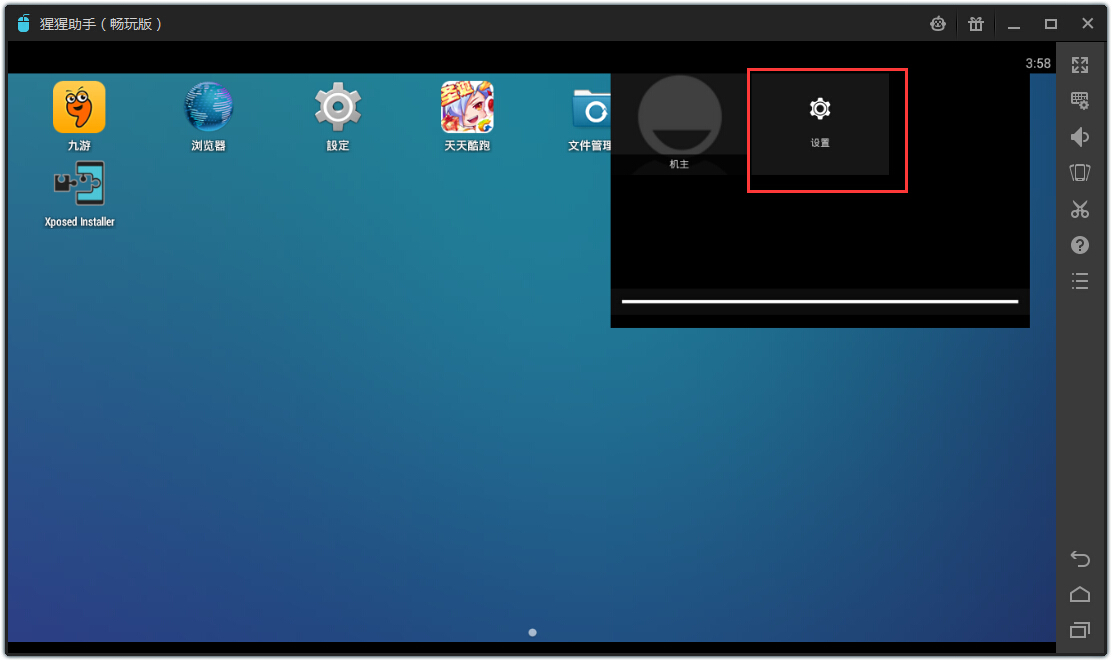
3.选择时间和日期设置
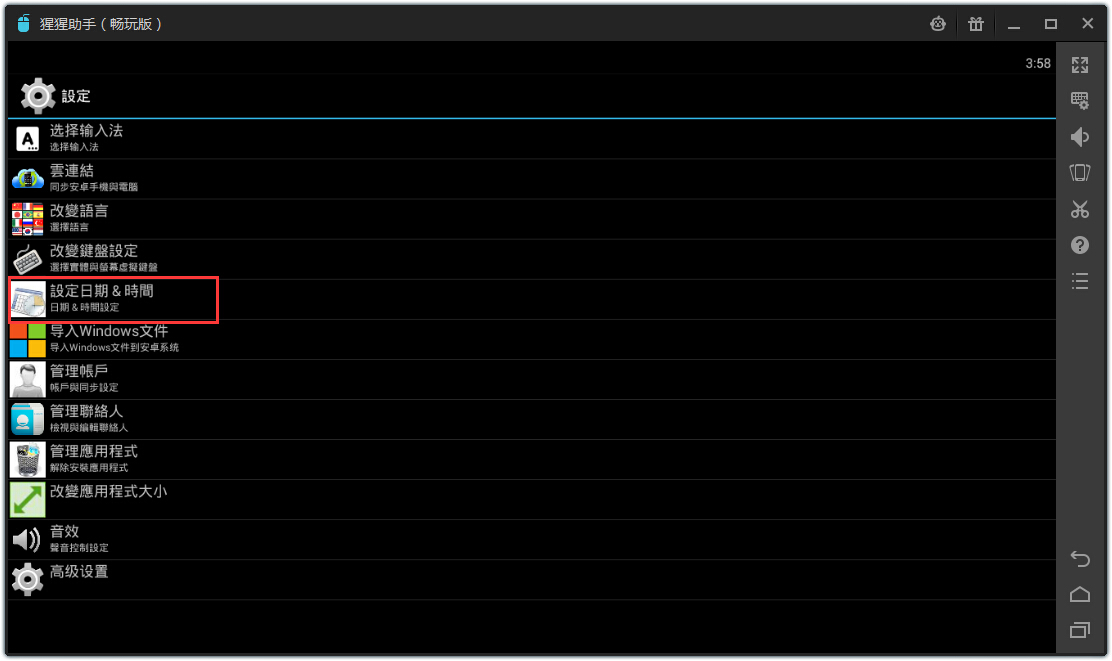
4.把“自动确定时区”和“自动确定日期和时间”的勾去掉
选择GMT+08:00,中国标准时间,根据下图进行编辑即可
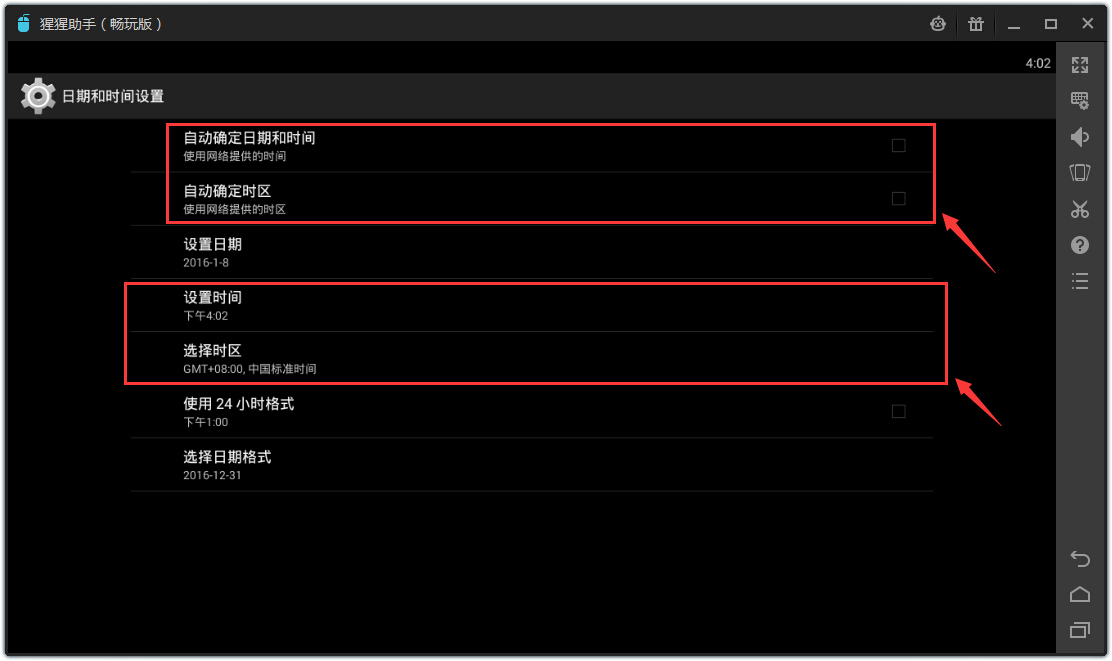
1、打开猩猩助手3.0,根据下图的位置打开引擎管理:
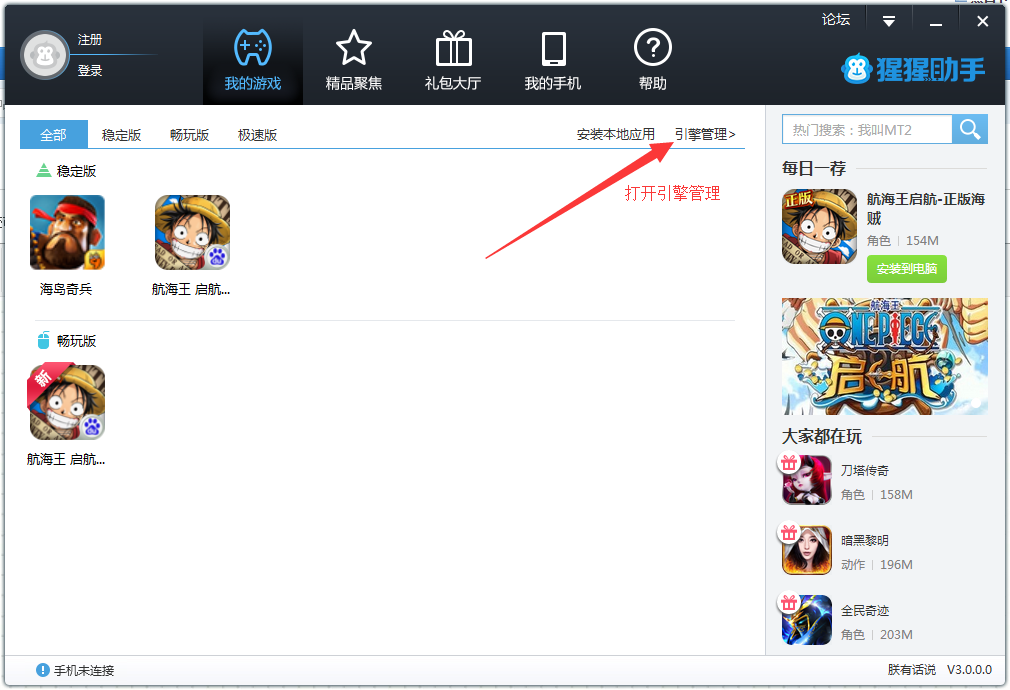
2、进入引擎管理界面后,选择下图两个引擎(稳定版、畅玩版)进行安装(已经安装的则跳过这一步):
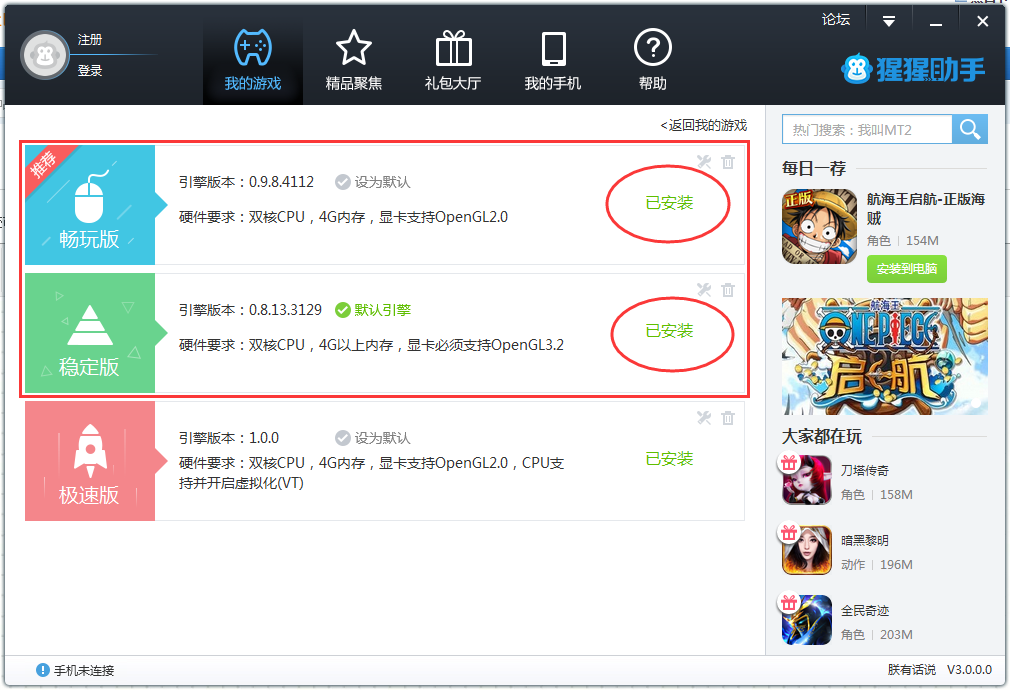
*注1:机器配置建议最好有6G内存或以上才能够流畅双开,4G会出现机器卡顿的情况,请关闭后台运行的程序!
*注2:机器配置更加优秀的童鞋,可以尝试3开一起飞!
*注3:以上是一般配置的双开组合,适合各种配置的电脑。
3、两个引擎安装好之后,就可以往2个引擎上添加游戏了,设置当前默认引擎,安装游戏即可安装到指定的默认引擎上。
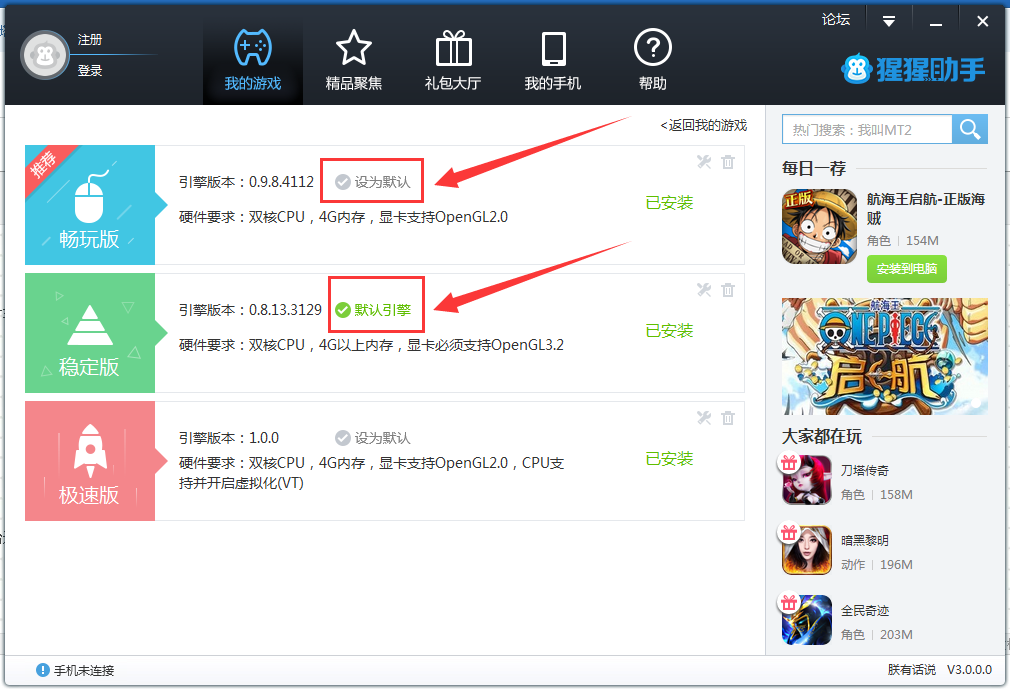
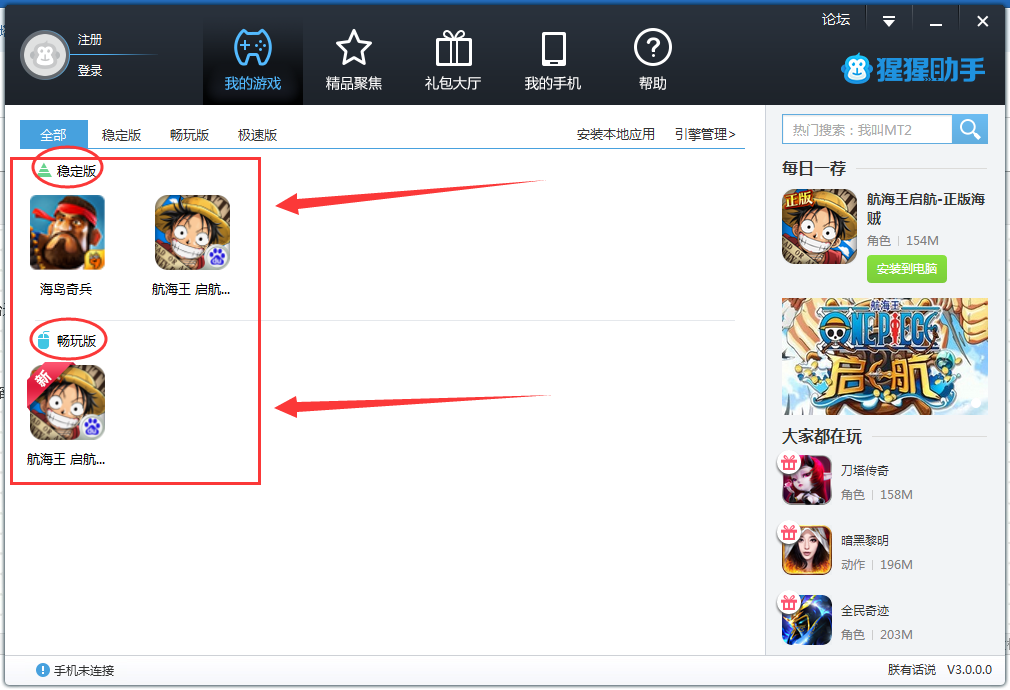
4、同时打开2个引擎内的游戏(一个引擎对应一个游戏),就可以一起双飞了:
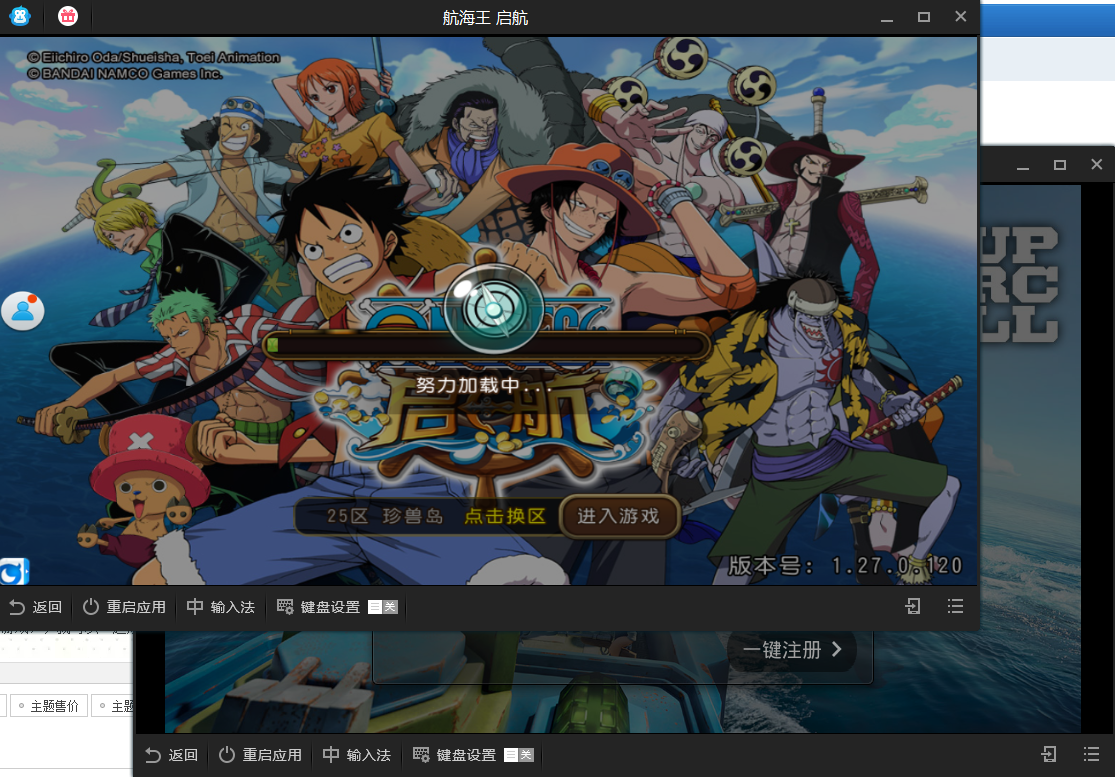
还在等什么,赶快下载猩猩助手多开游戏吧!
i3以上CPU/内存2G/512M独立显卡,
在安装时请务必耐心等待,根据电脑配置的不同可能需要1-3分钟不等。
二、第一次安装猩猩助手,进度一直卡在0%
1..net环境损坏,WinXP用户请安装.netframework2.0,请到控制面板卸载后重新安装
2..net环境损坏,Win7/8用户请安装.netframework3.5,请到控制面板卸载后重新安装
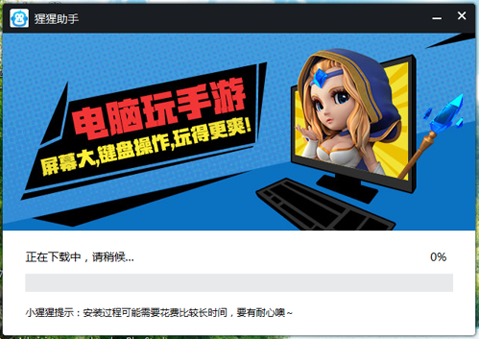
三、启动游戏出现白屏(黑屏,闪屏)/游戏安装进度一直卡在99%
1.请将桌面分辨率设置为真彩色32位。
2.请确认显卡支持openGL2.0以上,下载驱动人生更新显卡驱动到至最新版本,更新完毕后重启电脑。
3.请卸载游戏,重新安装。诸如“战神黎明”,“神雕侠侣”等3D大型渲染游戏需要卸载后重新安装。
四、双显卡的玩家启动游戏出现白屏(黑屏,闪屏)/游戏安装进度一直卡在99%
1.右键点击:我的电脑>属性>设备管理器>显示适配器,确认是否是双显卡,如否按第3点操作。
2.如是双显卡,请使用驱动人生将显卡驱动更新至最新版本,更新完毕后重启电脑。
3.桌面右键选择NVIDIA控制面板(对应选择自己的独显配置软件)>3D设置>全局设置>始终使用高性能NVIDIA显示适配器,点击“应用”后生效。
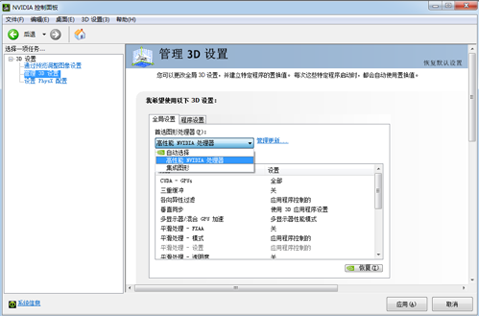
五、启动或关闭游戏时较慢
此现象目前正常,因为在启动或关闭游戏时需要启动或关闭模拟器,占用CPU资源较多,官方已经在改善中。
六、模拟器下载没有进度
1.请确认电脑没有禁止迅雷下载。
2.关闭平台,重新启动。
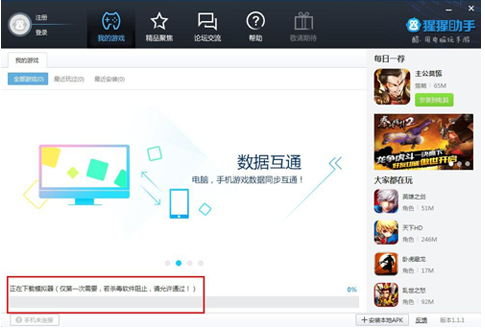
七、中文输入法设置步骤
1.启动游戏后点击“中”字按钮,进入中文输入法界面。
2.点击“default”,接着选择"谷歌拼音输入法"。
3.点击“返回”,设置成功。
4.玩家也可以自定义设置,请大家在平台内搜索“搜狗输入法”后安装。
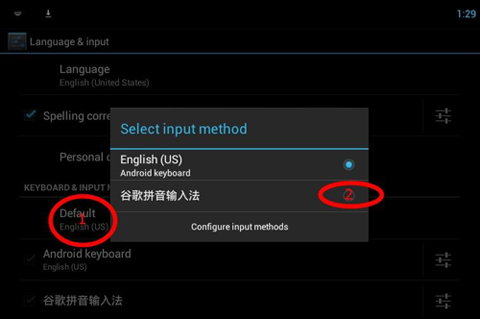
极速版模拟器预装谷歌框架最新版本;
极速版模拟器优化共享目录功能;
极速版模拟器模拟器自动升级检测;
完美支持虚荣Vainglory手游;
极大降低模拟器多开的性能消耗;
支持列王的纷争所有版本等其他89款游戏和应用;

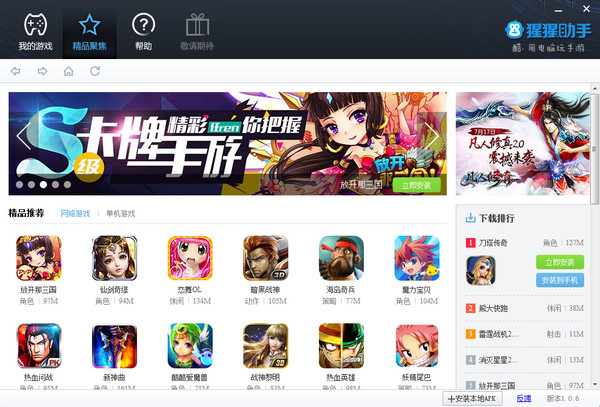
【基本介绍】
猩猩助手是电脑玩手游的神器,是一款多模拟器的智能管理平台软件。针对用户不同配置的机器进行智能适配,兼容各类高、中、低端机,在x86/AMD机上均可稳定流畅运行,更独创多引擎智能适配技术,针对每款游戏为玩家智能适配最佳引擎 [2] 。猩猩助手研发团队凭借一流的技术实力,双线升级到了Android 4.4.4内核,让用户真正享受到更加稳定流畅的安卓体验以及谷歌官方的各项技术优化【功能特点】
游戏安装猩猩助手平台内提供海量游戏资源,如《大话西游手游》、《梦幻西游手游》、《部落冲突》等热门游戏都能够一键安装到模拟器。从下载到安装,只需5分钟时间即可享受畅快手游体验。
无限多开
要实现队伍最佳组合很不容易,而更多玩家也非常期待自己组队闯关。猩猩助手支持无限多开,再也不用来回切换账号了,一台电脑就能搞定多个角色,大号当队长自己操控,小号挂机当队员。
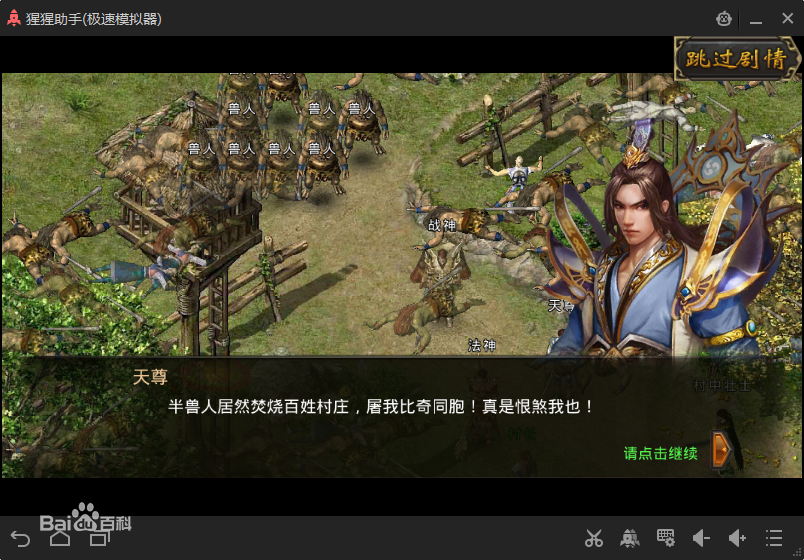
游戏多开效果
用户反馈《梦幻西游手游》、《热血传奇手机版》等热门游戏在AMD处理器环境下不兼容和闪退,猩猩助手研发团队通过深入安卓模拟器内核,适配AMD硬件指令编码等深度优化方案,完美解决了这一困扰了大多数AMD玩家的难题。同时通过利用BlueStacks内核优势,解决低端AMD机器无法启动极速版模拟器,让所有人都能玩起来。
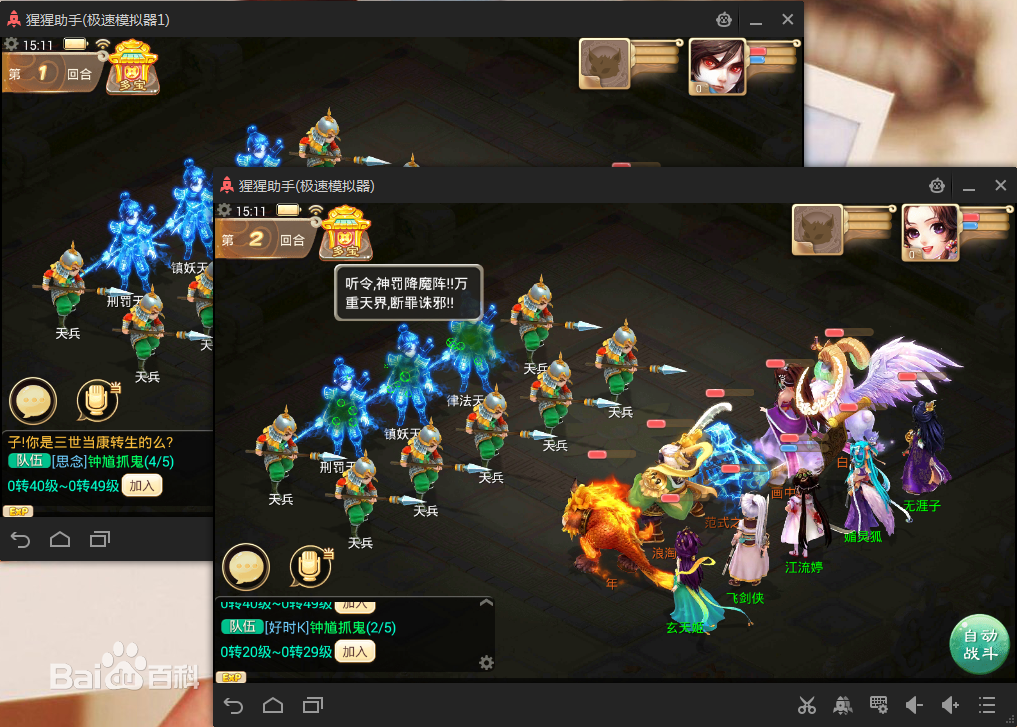
游戏流畅度
猩猩助手对本身设备配置要求较高的《全民奇迹》、《大话西游手游》等游戏做了针对性的优化,使在游戏过程中不会有卡顿的现象,而且在电脑大屏的显示下,整体的游戏操控性、视觉性都得到了提升,各方面来说都要比手机及平板好。
游戏操控性
猩猩助手安卓模拟器支持虚拟键控,将手机屏幕上的操作转移到鼠标、键盘上,十字键、射击键、瞄准键,自定义多点触控释放游戏屏幕和双手,大大增强可操控性,不仅使角色走位、技能释放更加灵活精准,更减轻眼睛和大拇指的负担。而鼠标、键盘独特的打击感使战斗更真实带感,大大增加游戏的操作乐趣!此外,猩猩助手4向360度模拟重力倾斜,完美还原重力感应游戏的操控体验。赛车跑酷、策略即时、射击抢战……游戏多样性、可玩性、趣味性同步前进。
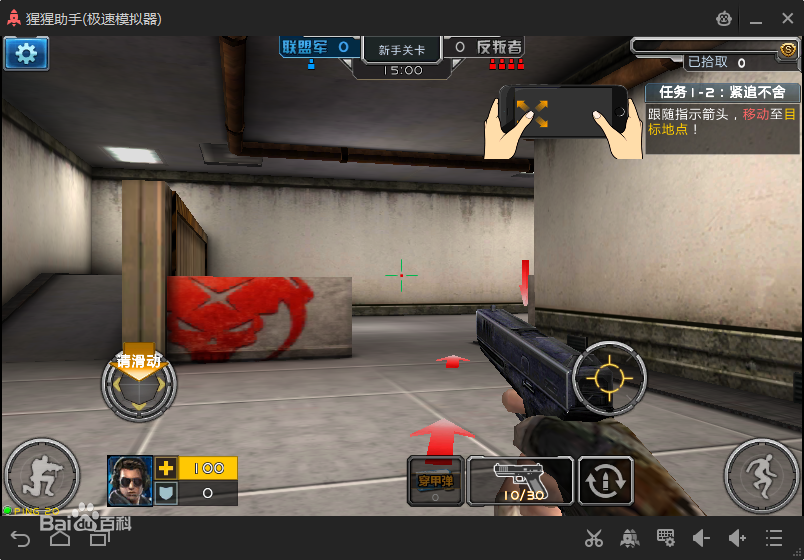
【安装教程】
1、双击打开下载的.exe文件,可以直接选择立即安装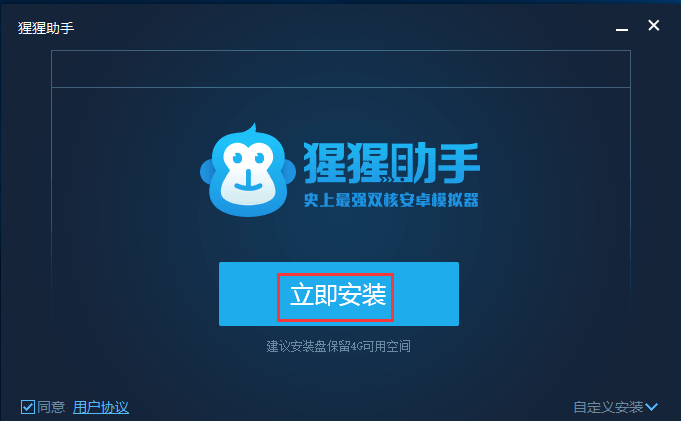
2、也可以选择合适的安装位置后点击立即安装
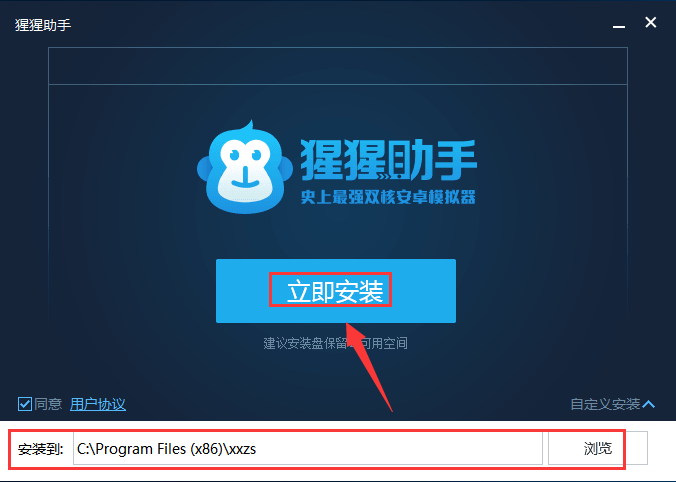
3、安装时间不久、耐心等待即可
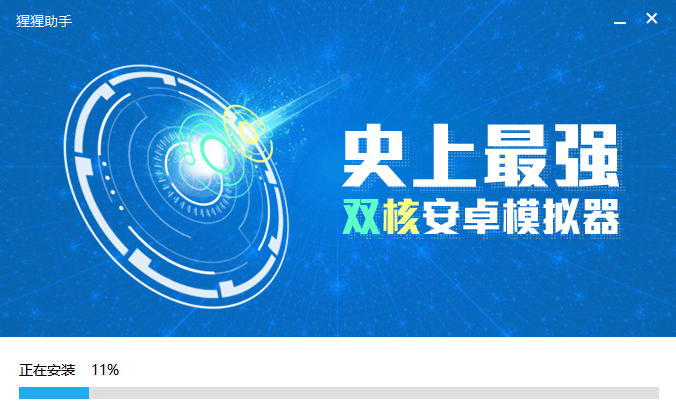
【使用方法】
1、下载猩猩助手并安装2、第一次打开需要下载模拟器,仅此一次,若杀毒软件阻止,请允许通过(切记)。
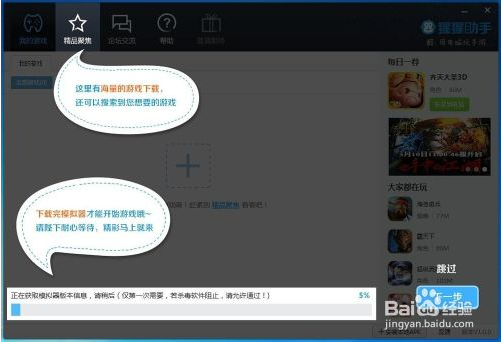
3、在精品聚焦页面可以搜索、查看更多游戏,收录了最新网游和新游。
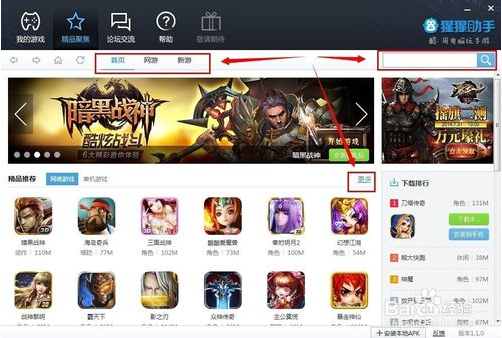
4、点击安装到电脑开始下载,下载完毕后自动安装,不要关闭右下角角标。也可以点击安装本地游戏的apk文件。
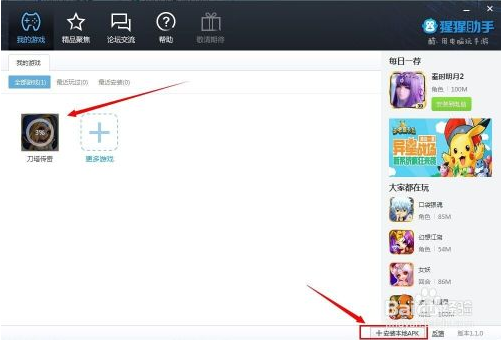
5、运行游戏,点击键盘编辑设置键盘操作。界面上方有全屏、输入法切换、安装到手机登功能,设置完按键后别忘记打开开关哦!

END
注意:
显卡需要支持opneGl2.0
设置按键后需要开启键盘开关!
【使用技巧】
猩猩助手怎么设置按键?
首先点击模拟器下方的【键盘设置】,然后点击【清空按键】。
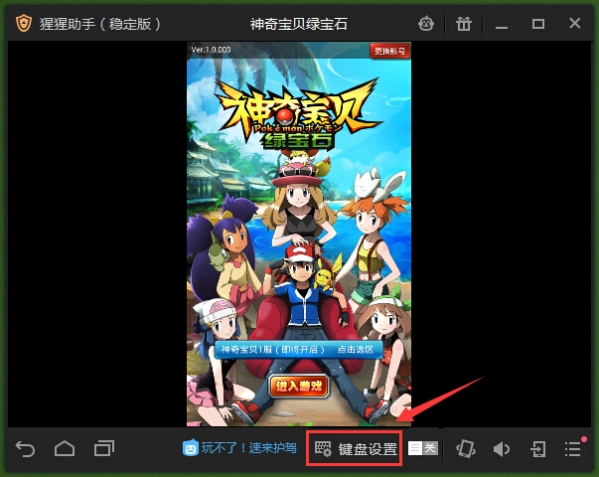
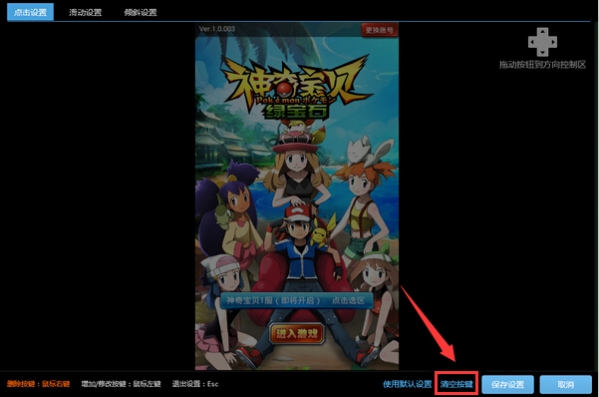
方向键设置:把右上方的方向键,拖到游戏中方向键的上方。
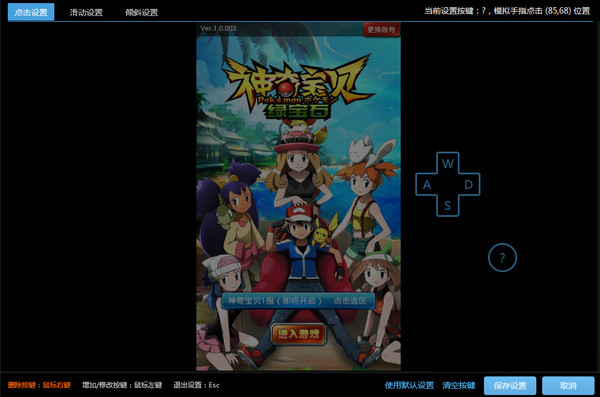
技能键设置:点击屏幕,输入键位,即可模拟手指触摸该位置。(视频中,技能键设置为HJKL)。
点击【保存设置】。
点击【键盘设置】旁边的开关,开启键盘设置。
如果这时你发现游戏不能玩,或者按键无效,请往下看:
点击模拟器下方的【重启应用】。
当出现“键盘设置未开启,开启后可以使用键盘操作哦”的提示时,点击【键盘设置】旁边的【开关】,开启键盘。
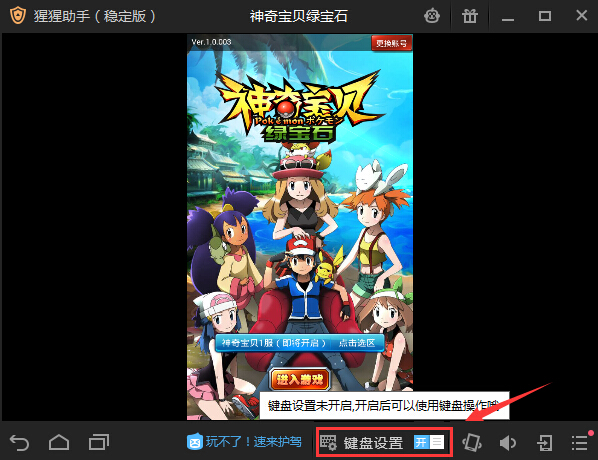
猩猩助手怎么修改模拟器时间?
1.进入游戏界面,鼠标放在游戏界面顶部框内(右边)
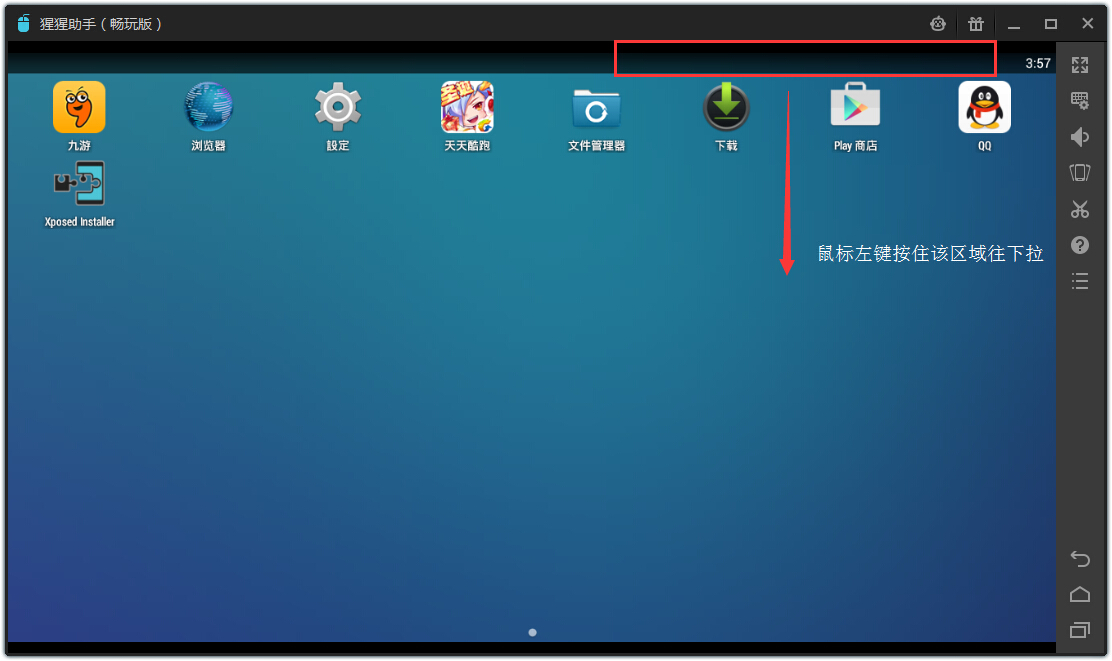
2.左击鼠标,按住下拉,点击设置
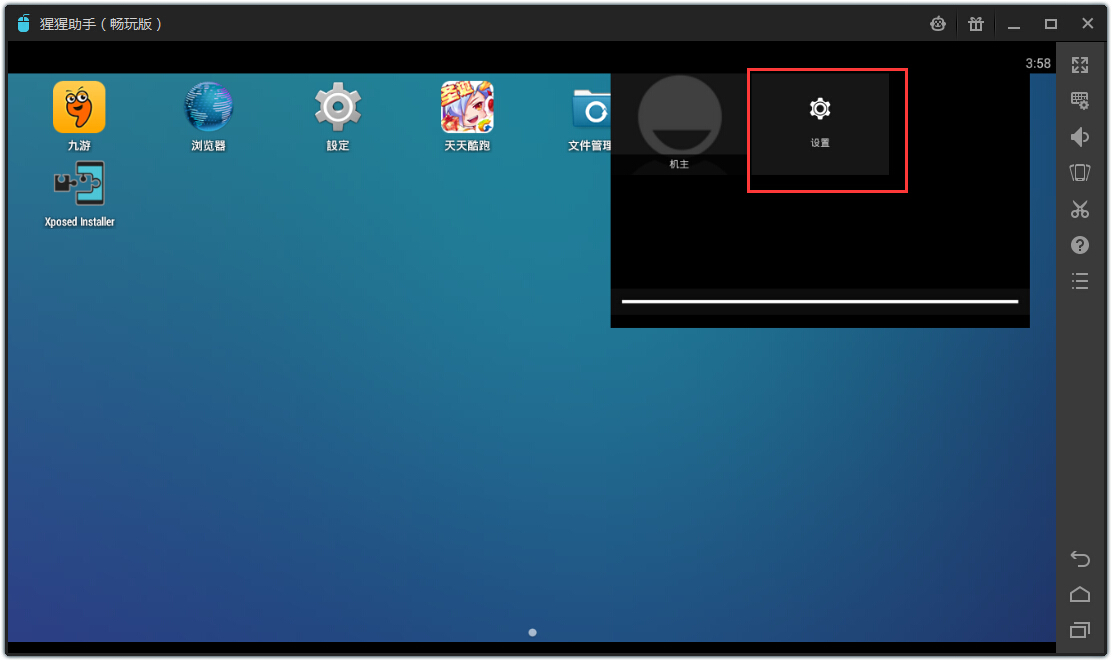
3.选择时间和日期设置
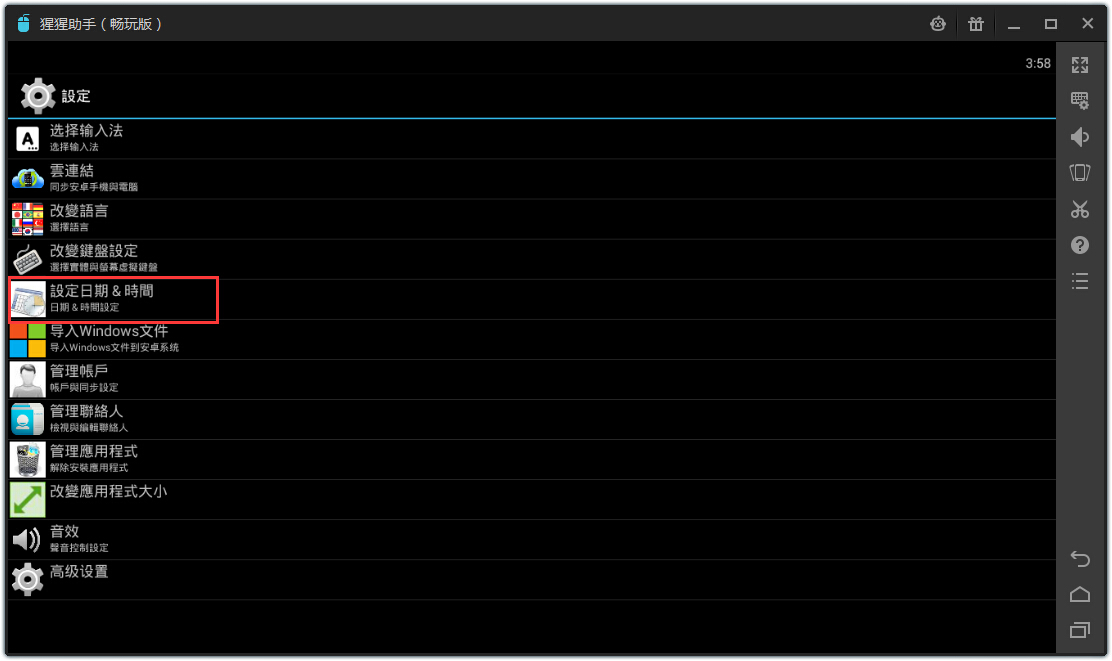
4.把“自动确定时区”和“自动确定日期和时间”的勾去掉
选择GMT+08:00,中国标准时间,根据下图进行编辑即可
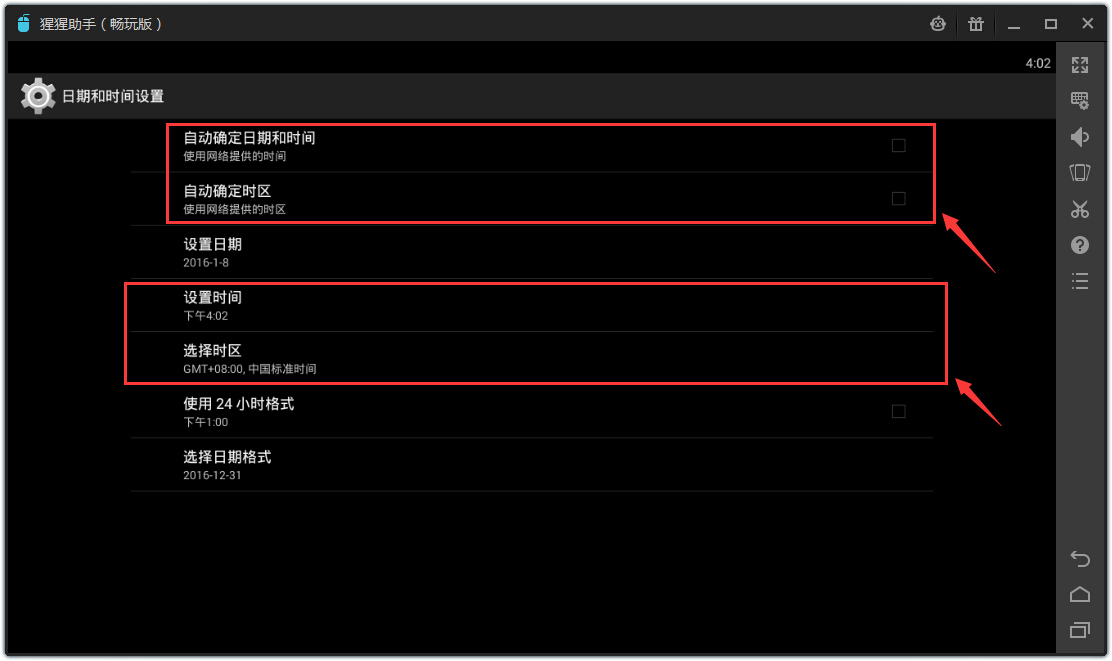
1、打开猩猩助手3.0,根据下图的位置打开引擎管理:
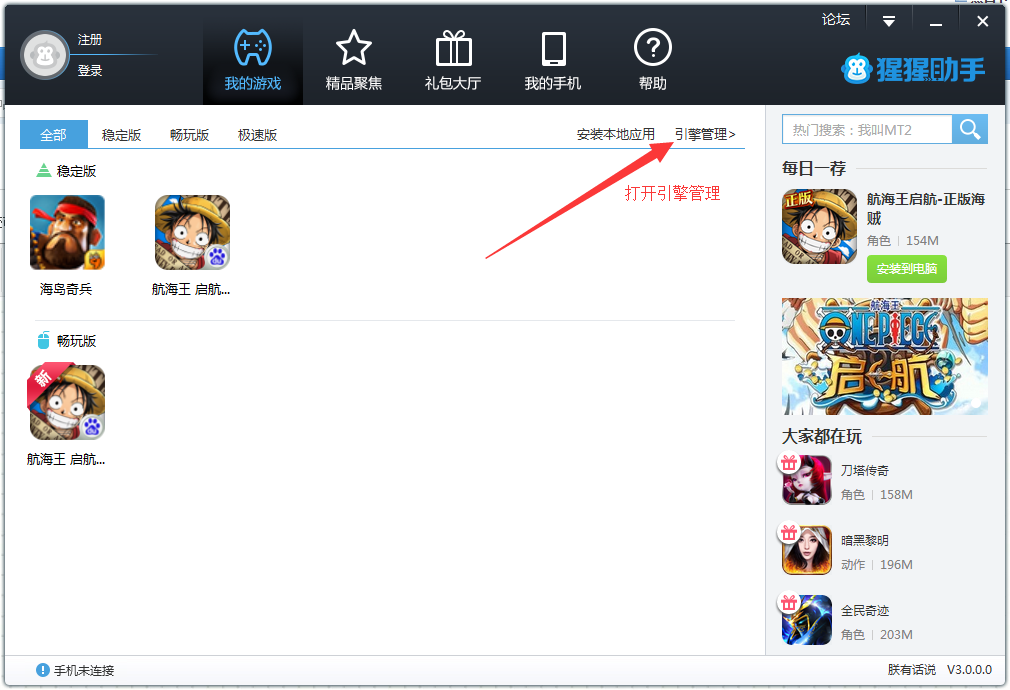
2、进入引擎管理界面后,选择下图两个引擎(稳定版、畅玩版)进行安装(已经安装的则跳过这一步):
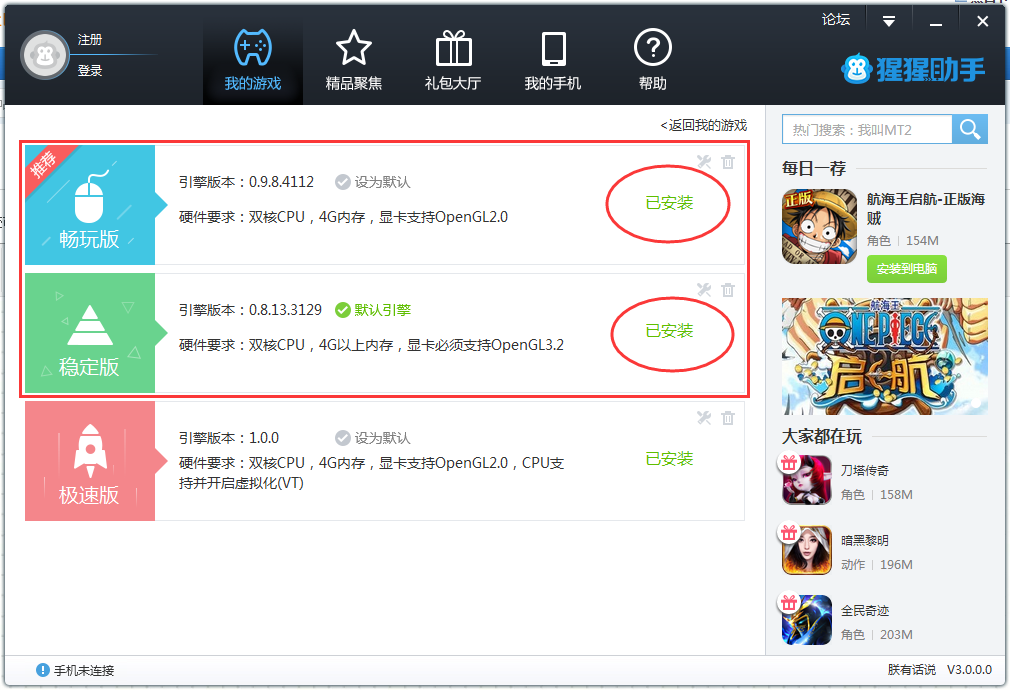
*注1:机器配置建议最好有6G内存或以上才能够流畅双开,4G会出现机器卡顿的情况,请关闭后台运行的程序!
*注2:机器配置更加优秀的童鞋,可以尝试3开一起飞!
*注3:以上是一般配置的双开组合,适合各种配置的电脑。
3、两个引擎安装好之后,就可以往2个引擎上添加游戏了,设置当前默认引擎,安装游戏即可安装到指定的默认引擎上。
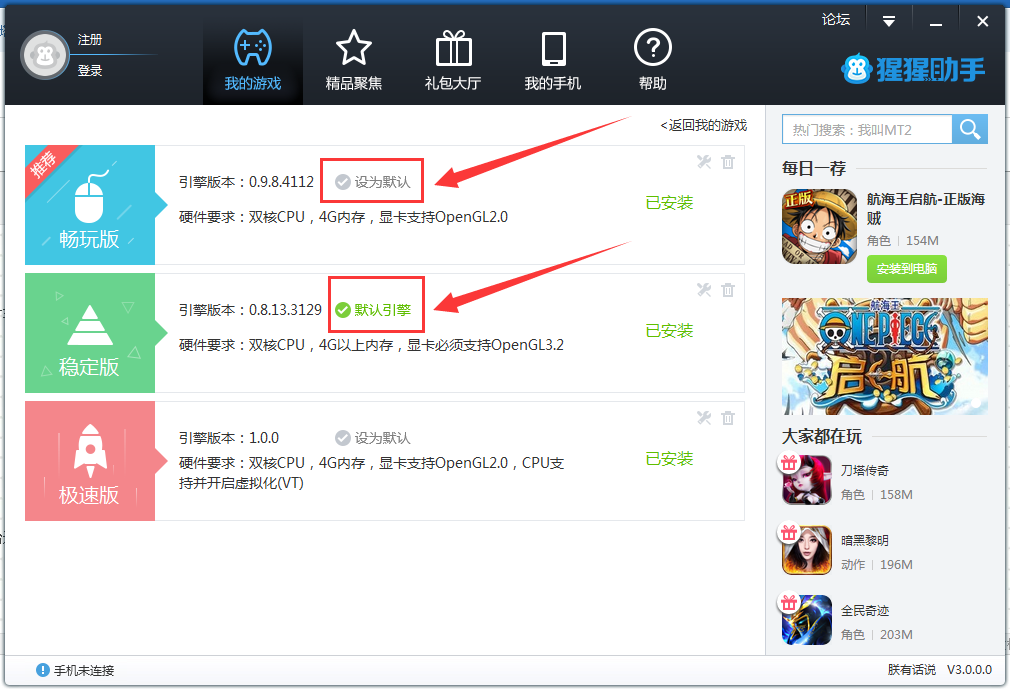
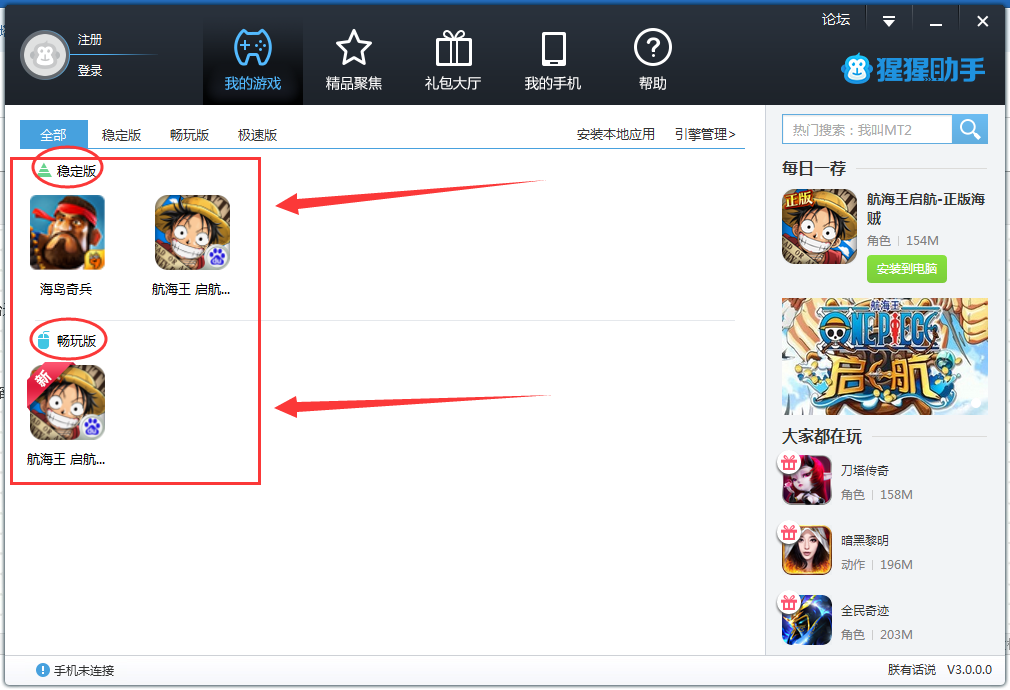
4、同时打开2个引擎内的游戏(一个引擎对应一个游戏),就可以一起双飞了:
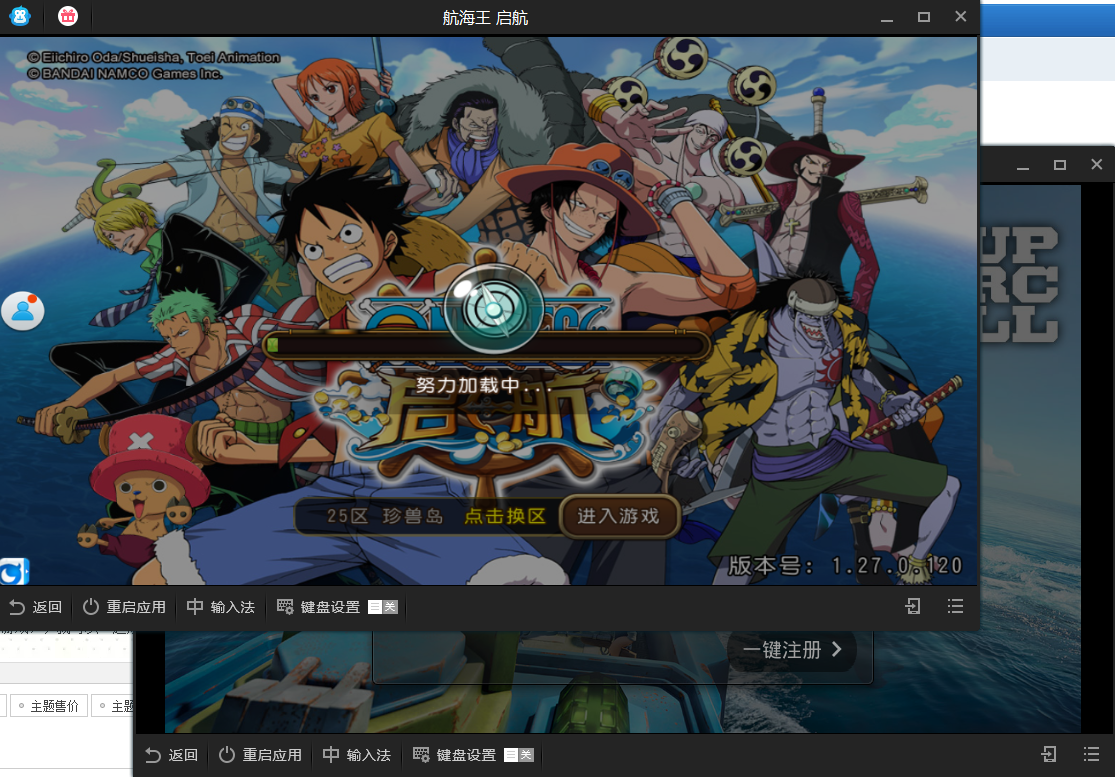
还在等什么,赶快下载猩猩助手多开游戏吧!
【问题解答】
一、硬件最低配置i3以上CPU/内存2G/512M独立显卡,
在安装时请务必耐心等待,根据电脑配置的不同可能需要1-3分钟不等。
二、第一次安装猩猩助手,进度一直卡在0%
1..net环境损坏,WinXP用户请安装.netframework2.0,请到控制面板卸载后重新安装
2..net环境损坏,Win7/8用户请安装.netframework3.5,请到控制面板卸载后重新安装
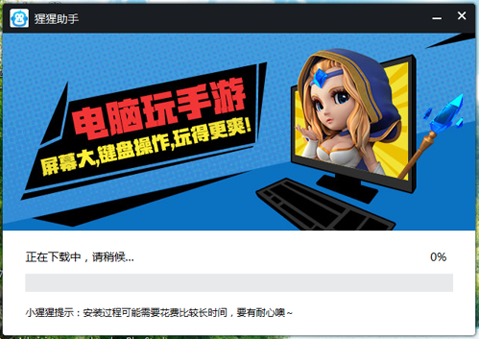
三、启动游戏出现白屏(黑屏,闪屏)/游戏安装进度一直卡在99%
1.请将桌面分辨率设置为真彩色32位。
2.请确认显卡支持openGL2.0以上,下载驱动人生更新显卡驱动到至最新版本,更新完毕后重启电脑。
3.请卸载游戏,重新安装。诸如“战神黎明”,“神雕侠侣”等3D大型渲染游戏需要卸载后重新安装。
四、双显卡的玩家启动游戏出现白屏(黑屏,闪屏)/游戏安装进度一直卡在99%
1.右键点击:我的电脑>属性>设备管理器>显示适配器,确认是否是双显卡,如否按第3点操作。
2.如是双显卡,请使用驱动人生将显卡驱动更新至最新版本,更新完毕后重启电脑。
3.桌面右键选择NVIDIA控制面板(对应选择自己的独显配置软件)>3D设置>全局设置>始终使用高性能NVIDIA显示适配器,点击“应用”后生效。
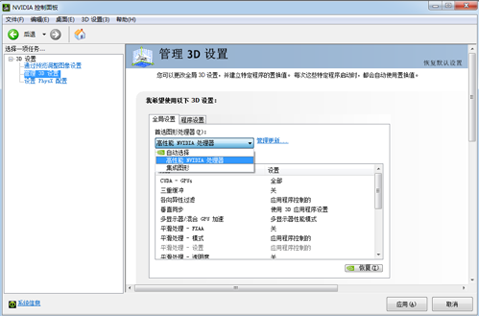
五、启动或关闭游戏时较慢
此现象目前正常,因为在启动或关闭游戏时需要启动或关闭模拟器,占用CPU资源较多,官方已经在改善中。
六、模拟器下载没有进度
1.请确认电脑没有禁止迅雷下载。
2.关闭平台,重新启动。
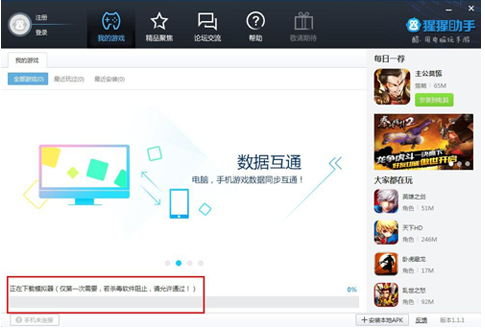
七、中文输入法设置步骤
1.启动游戏后点击“中”字按钮,进入中文输入法界面。
2.点击“default”,接着选择"谷歌拼音输入法"。
3.点击“返回”,设置成功。
4.玩家也可以自定义设置,请大家在平台内搜索“搜狗输入法”后安装。
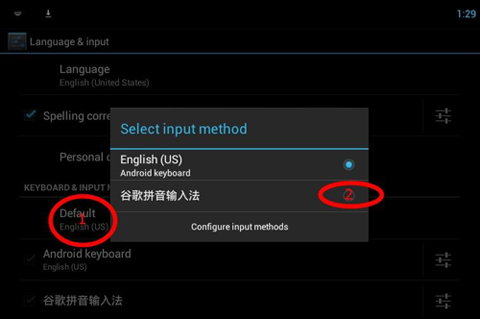
【更新日志】
极速版模拟器兼容XP系统和低端显卡;极速版模拟器预装谷歌框架最新版本;
极速版模拟器优化共享目录功能;
极速版模拟器模拟器自动升级检测;
完美支持虚荣Vainglory手游;
极大降低模拟器多开的性能消耗;
支持列王的纷争所有版本等其他89款游戏和应用;


